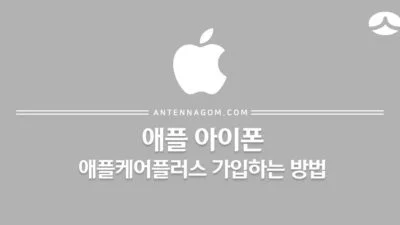얼마전 아이패드 미니를 구입하게 되었는데요. 크기가 굉장히 작은 태블릿인 관계로 들고다니게 되는 경우가 많더라구요. 그런 만큼 파손의 위협도 높아지게 되는데요.
그래서 애플케어 플러스(APPLECARE+)라는 애플에서 판매하는 일종의 보험상품을 고려하게 되었는데요. 사용자의 잘못이라 하더라도 2년 중 2번에 한해 자기 부담금을 내면(현재 국내에서는 부담금도 없다고 합니다.) 무료로 기기를 리퍼제품으로 교체할 수 있습니다.
하지만, 일정액의 금액을 내고 보증상품을 구입해야 하며, 더구나 우리나라 애플 스토어에서는 구매조차 할 수 없기 때문에, 미국이나 일본에서 구입을 해야하는 번거로움이 있는데요. 설상가상으로 미국에서는 국내에서 발행된 신용카드의 애플케어플러스 결제를 막았고, 매월 결제로 구입하는 방법으로 주로 가입했지만, 이마저도 2-3개월째 카드 결제가 튕기면서 보증이 끝나는 사태가 일어나기도 합니다. 그때는 새로 가입이 불가능한 것으로 알고 있으니 정말 그렇게 되면 곤란하죠.
결국은 일본 애플스토어에서 구매해야 하는데, 국내에서 발행된 JCB 라벨이 붙은 카드의 경우 구매가 가능하다고 합니다. 저 역시 신한카드에서 발행되는 JCB 라벨의 신용카드를 이용하여 구매에 성공하였습니다.
대행구매하시는 경우도 많은데요. JCB라벨의 카드만 있다면 혼자서도 충분히 할 수 있습니다. 화면 보면서 천천히 따라해보도록 할께요.
중요변경사항 (2019. 9)
2019년 9월 / 애플 코리아에서 애플케어플러스를 공식적으로 구입할 수 있게 되면서 아래 방법으로 해외에서 구입할 필요가 없어졌습니다. 또한, 아래 글 내용 중 애플케어플러스 적용시 무료 수리가 가능했던 부분이 2019년 9월 공식적으로 애플코리아에서 구입이 가능하게 된 후로는 수리시 일정금액의 본인부담금이 부과되게 됩니다. 참고하시기 바랍니다.
국내 애플케어 플러스 수리 / 리퍼시 자기부담금 비용은 아래 글에서 정리했습니다. 참고하시기 바랍니다.
1. 애플 웹사이트 (일본) 에 접속 하지 마시고, (애플 웹사이트에서는 도저히 못찾겠더라구요.)
아래 링크를 통해 바로 애플케어 구입 페이지로 바로 접속하시기 바랍니다.
[링크] https://checkcoverage.apple.com/jp/ja/
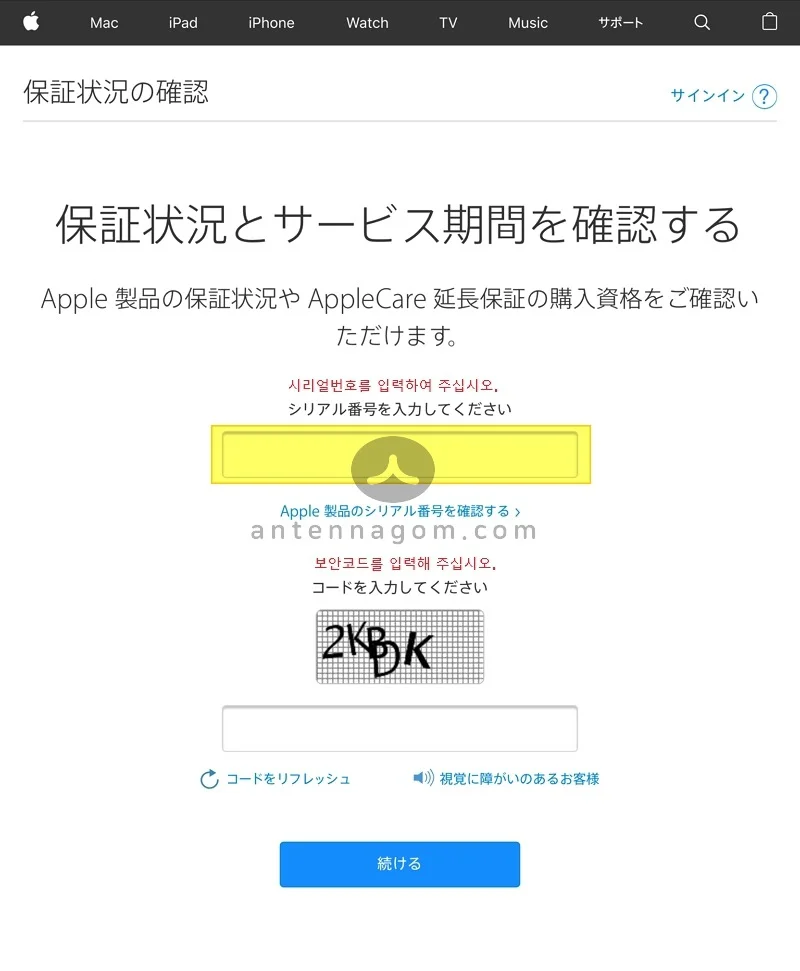
사이트에 접속하면 위와 같은 화면이 나옵니다. 시리얼 코드와 아래 보안코드를 입력하고 파란색 버튼을 클릭합니다.
2. 만약 시리얼 번호를 모른다면 아래와 같은 메뉴에서 찾을 수 있습니다. 아이패드에서 먼저 설정 앱을 켜고 > 일반 메뉴를 터치합니다. > 정보 메뉴를 터치합니다.

정보메뉴에서 일련 번호 부분에서 시리얼을 확인할 수 있습니다. 시리얼 부분을 길게 누르고 있으면 복사하기 버튼이 나와 페이지에 바로 붙여넣기 하여 쉽게 입력할 수 있습니다.
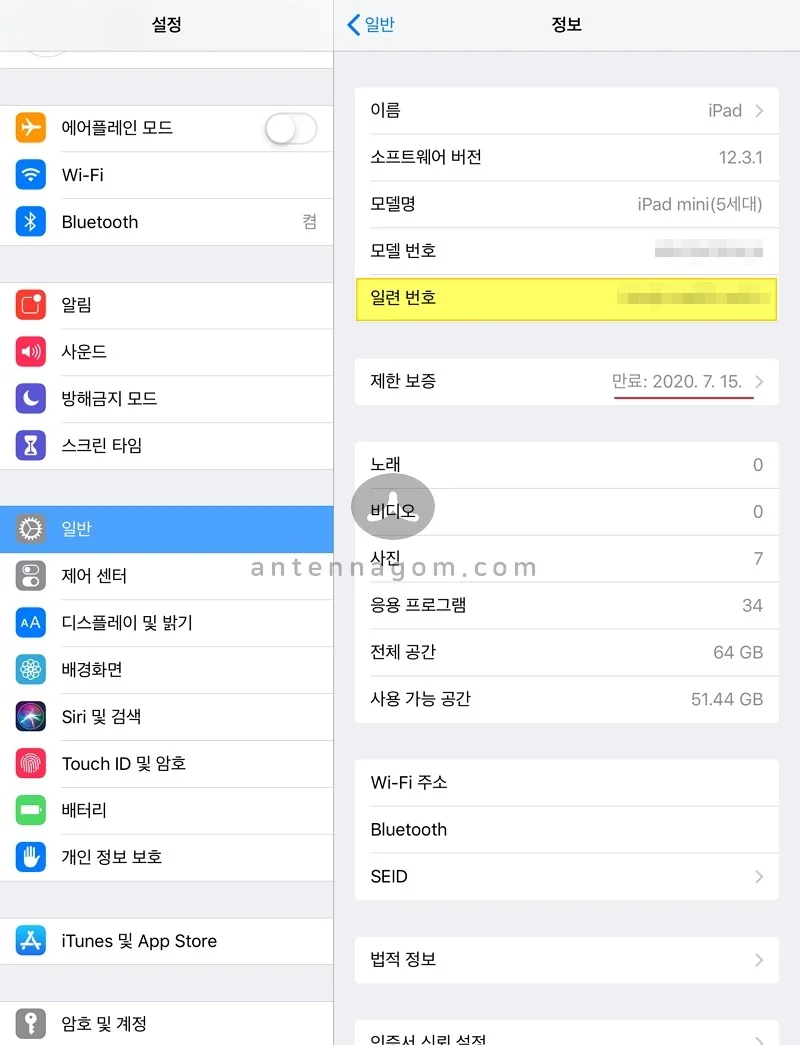
3. 시리얼을 입력하면 아래와 같은 페이지를 확인할 수 있습니다. 필요한 부분은 해석하여 붙여넣었는데요. 아래 화면 중 내용을 확인하고 구입하기 버튼을 터치합니다.
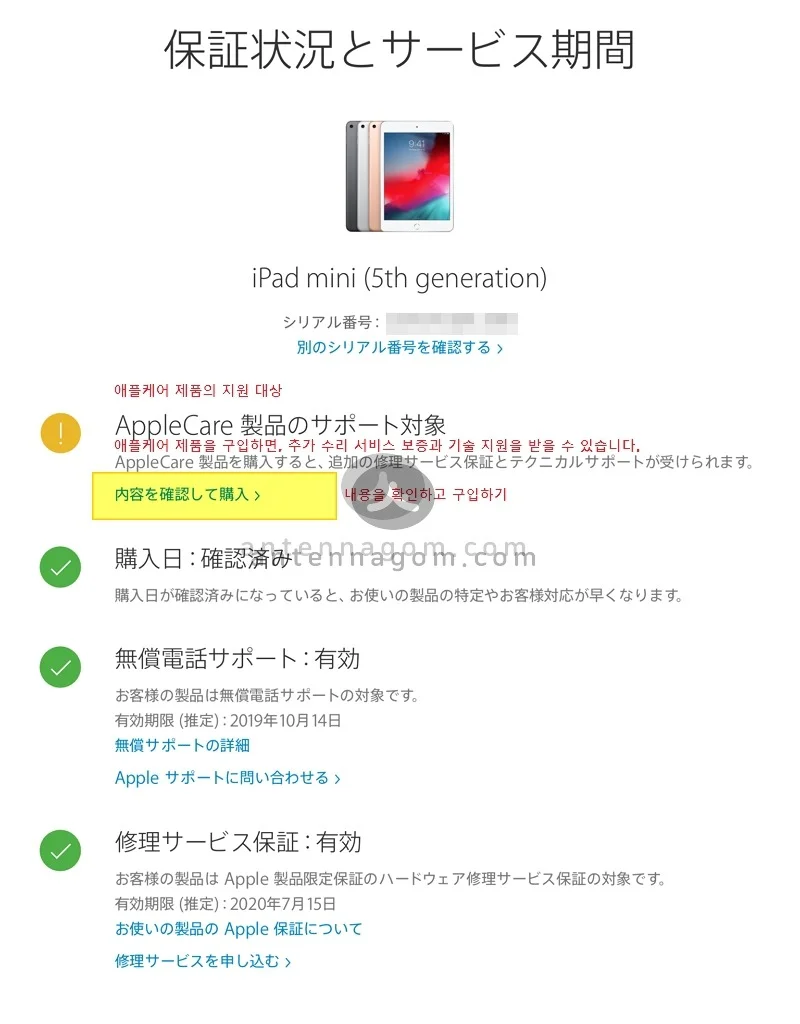
4. 페이지가 바뀌면 아래와 같이 플랜을 선택할 수 있습니다. 대부분 1개의 플랜이 보일 것 같은데요. 버튼처럼 안보이지만 아래의 노란색 애플케어플러스라고 쓰여있는 부분을 클릭하면 다음 페이지로 넘어갈 수 있습니다.
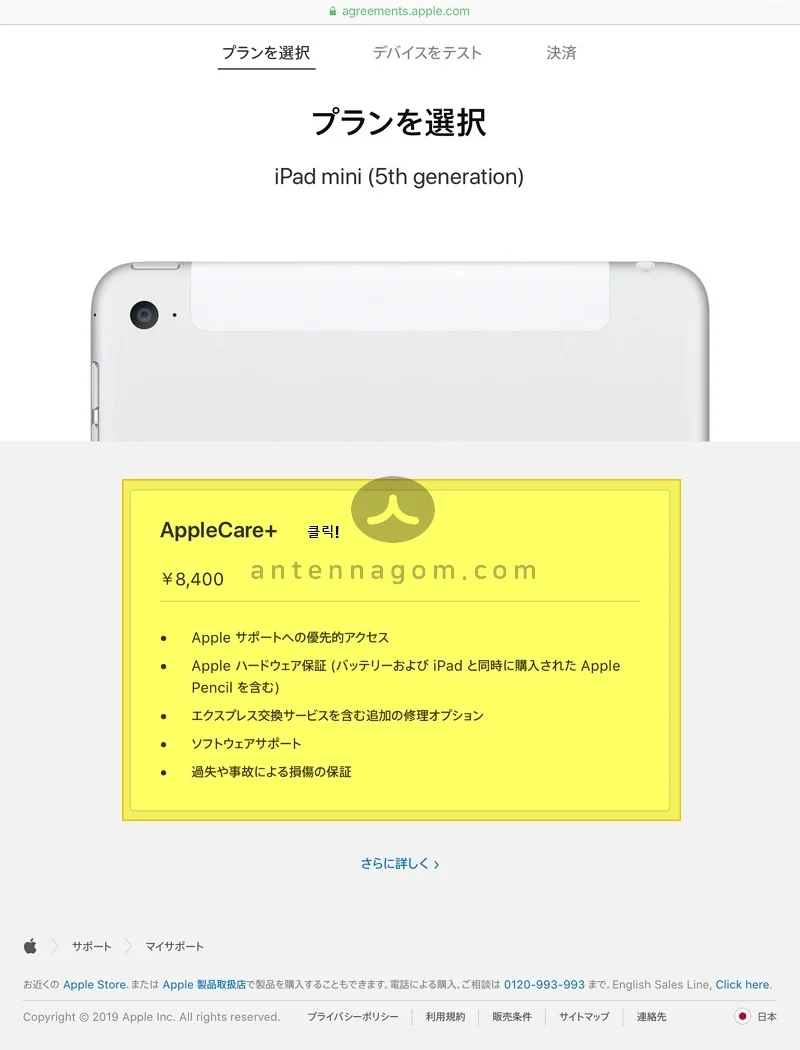
5. 만약 로그인을 하지 않았다면 아래와 같이 로그인을 하라고 나올텐데요. 본인의 애플 아이디를 입력하여 로그인해 줍니다.
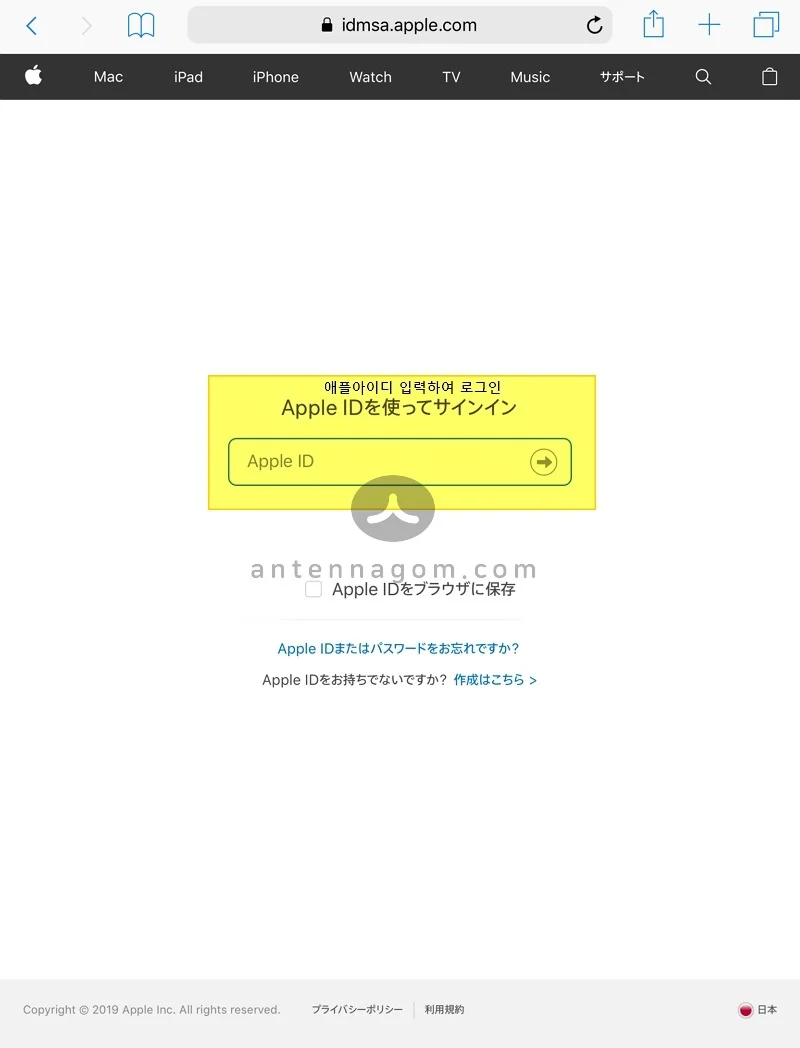
6. 다음 페이지가 나타나면 페이지 내용을 한번 읽어봐야 하는데요. 애플케어 보증을 구입하기 전에 디바이스 테스트를 하게 됩니다. 반드시 애플케어 플러스를 추가하려는 기기에서 확인이 가능한 메일 주소를 입력해야 하는데요.
아래의 노란색 부분에 확인 가능한 메일 주소를 입력한 후 버튼을 클릭합니다.
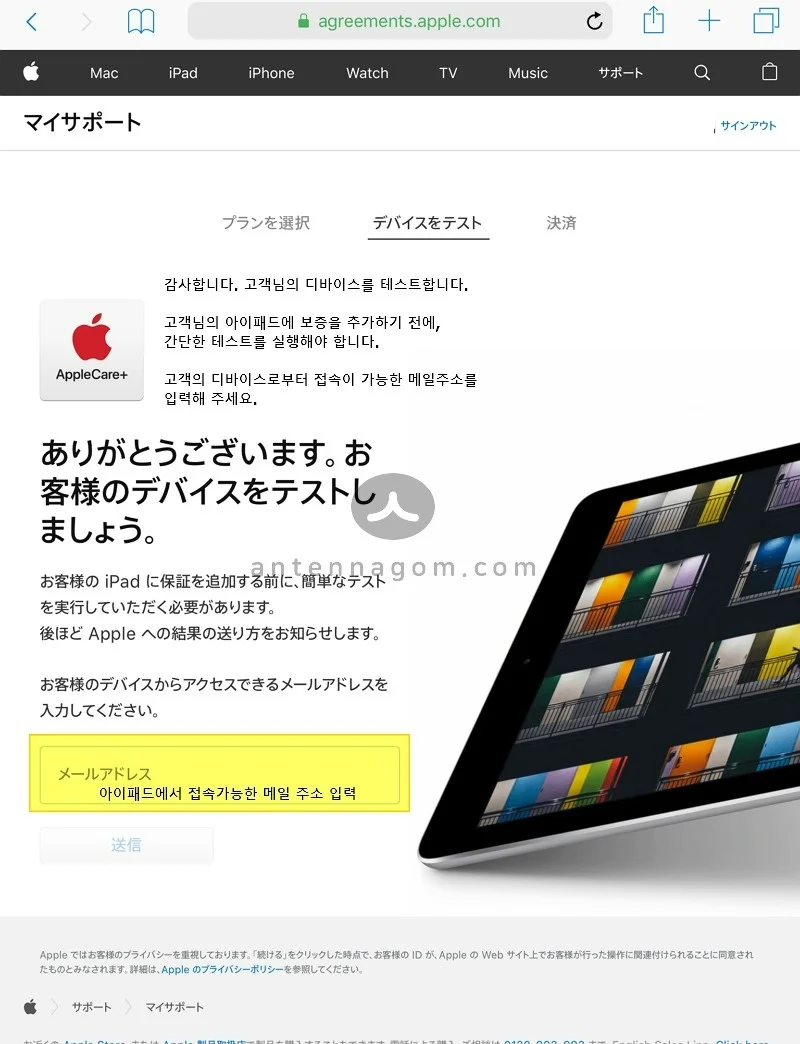
7. 메일 주소를 입력 후 버튼을 눌렀다면 메일이 도착해 있을텐데요. 애플케어플러스를 추가하려는 기기에서 해당 메일을 열어본 후에 메일 안의 링크를 탭하여 열어야 합니다.
아래 페이지는 닫지 마시고 메일 확인을 하시기 바랍니다. 다시한번 페이지는 닫지 마세요. 웹 메일이라면 사파리에서 새 탭으로 메일을 확인하시기 바랍니다.
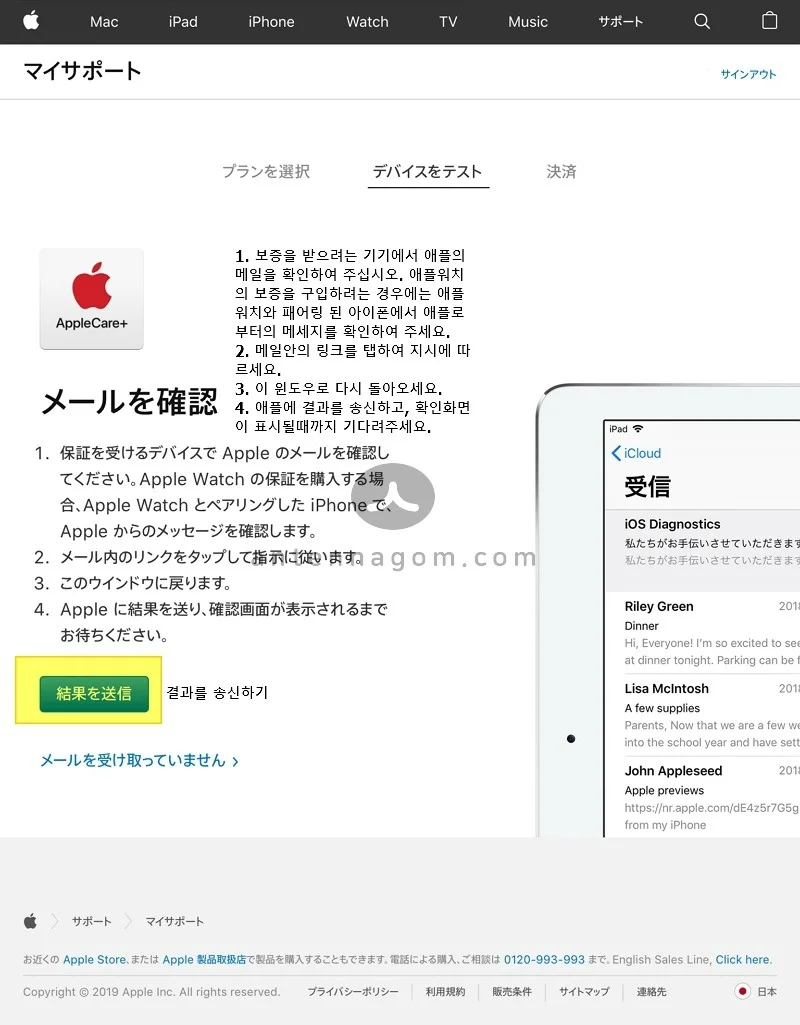
8. 메일을 확인하면 아래와 같은 메일이 와 있을텐데요. IOS 진단이라는 버튼을 클릭합니다.
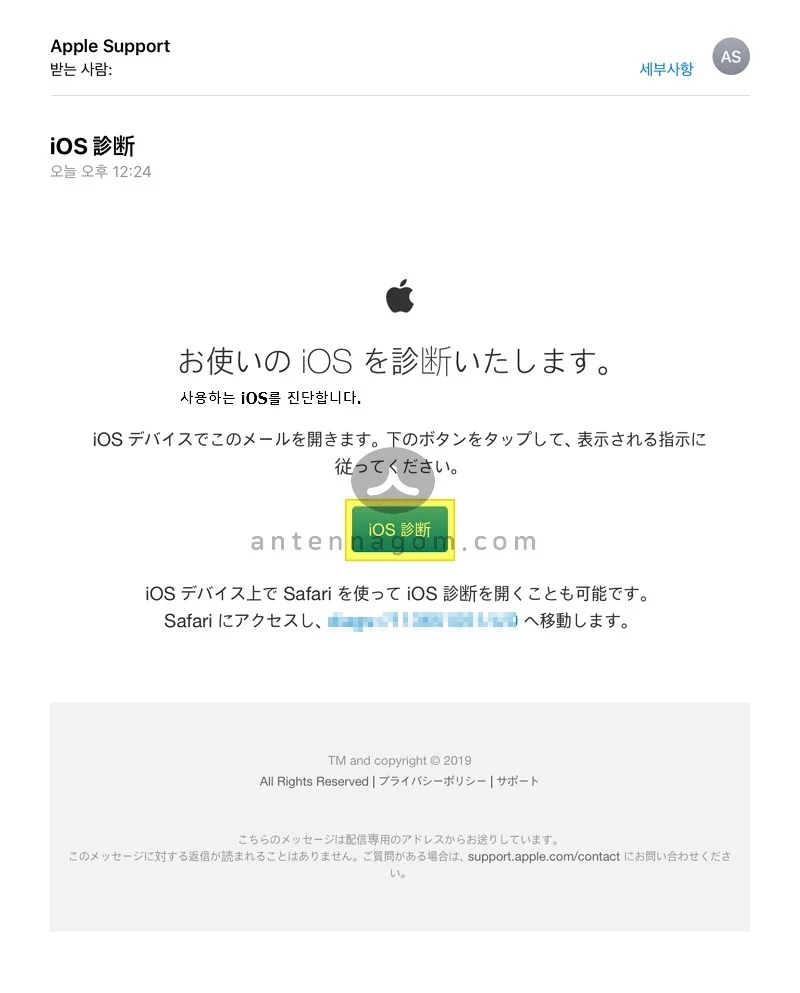
9. 화면이 바뀌면서 진단실행이라는 화면이 나옵니다. 동의 버튼을 눌러 진단을 실행합니다.
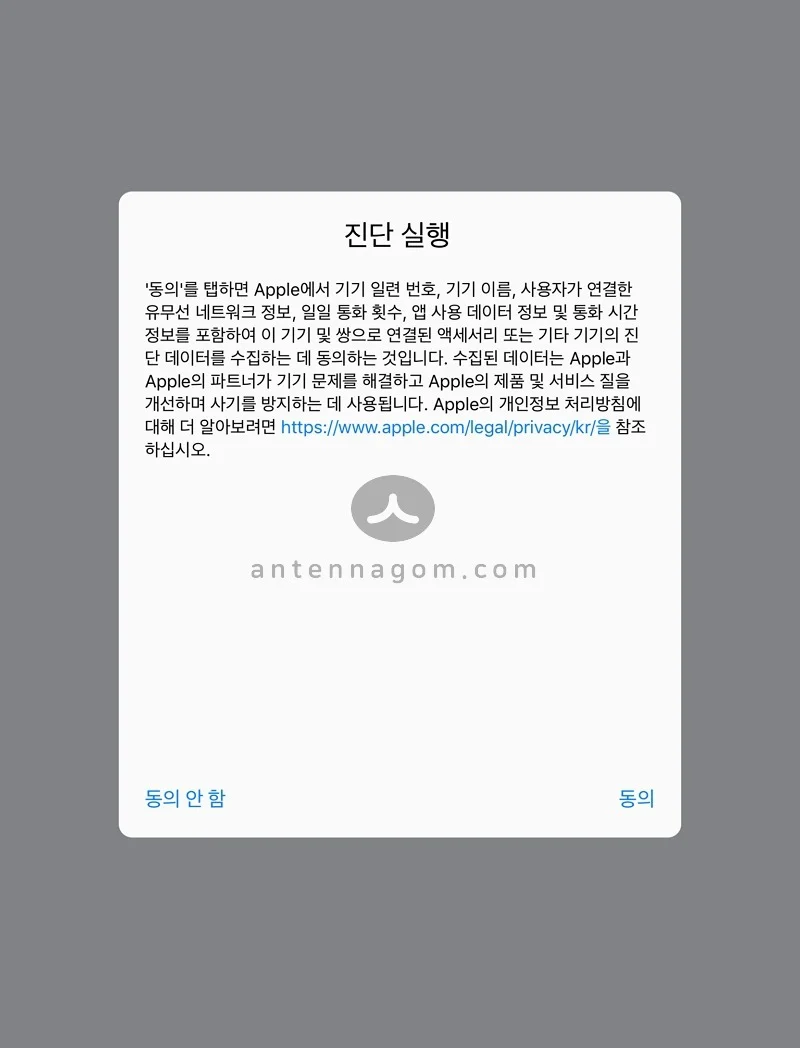
진단이 시작되면 모바일 리소스 측정기의 게이지가 올라가면서 디바이스를 체크합니다.
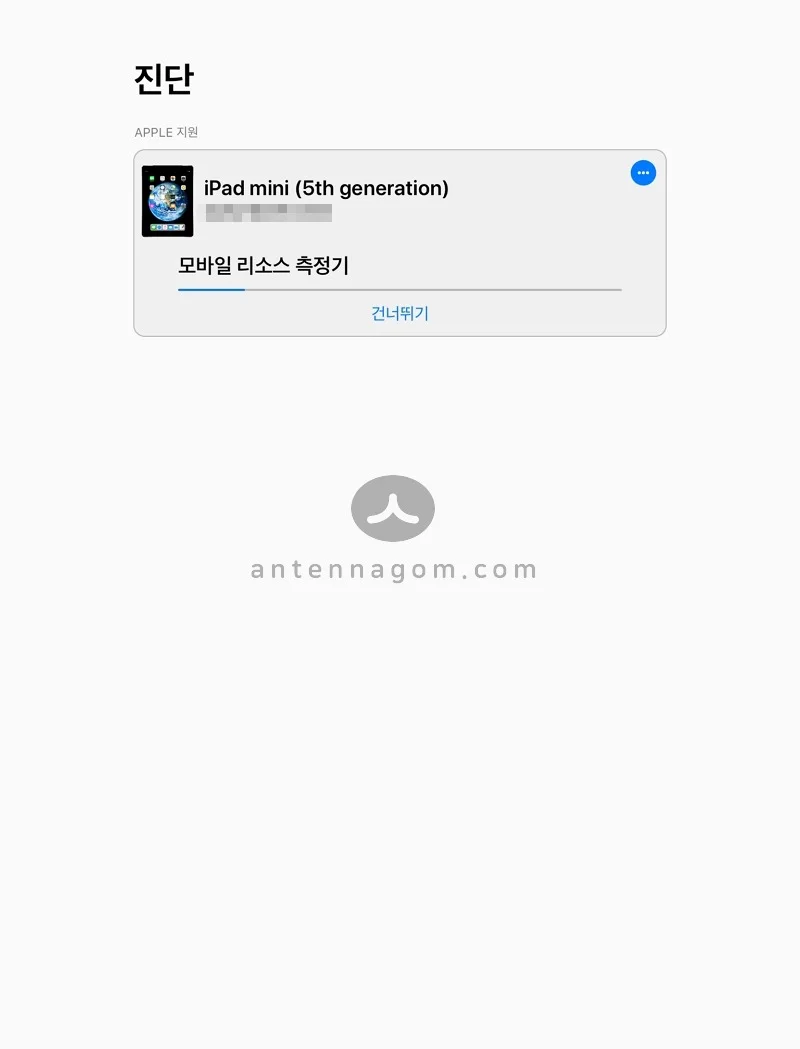
진단이 완료되었습니다. 진단에서 나가기 버튼을 누른 후, 아까 페이지로 다시 돌아갑니다.
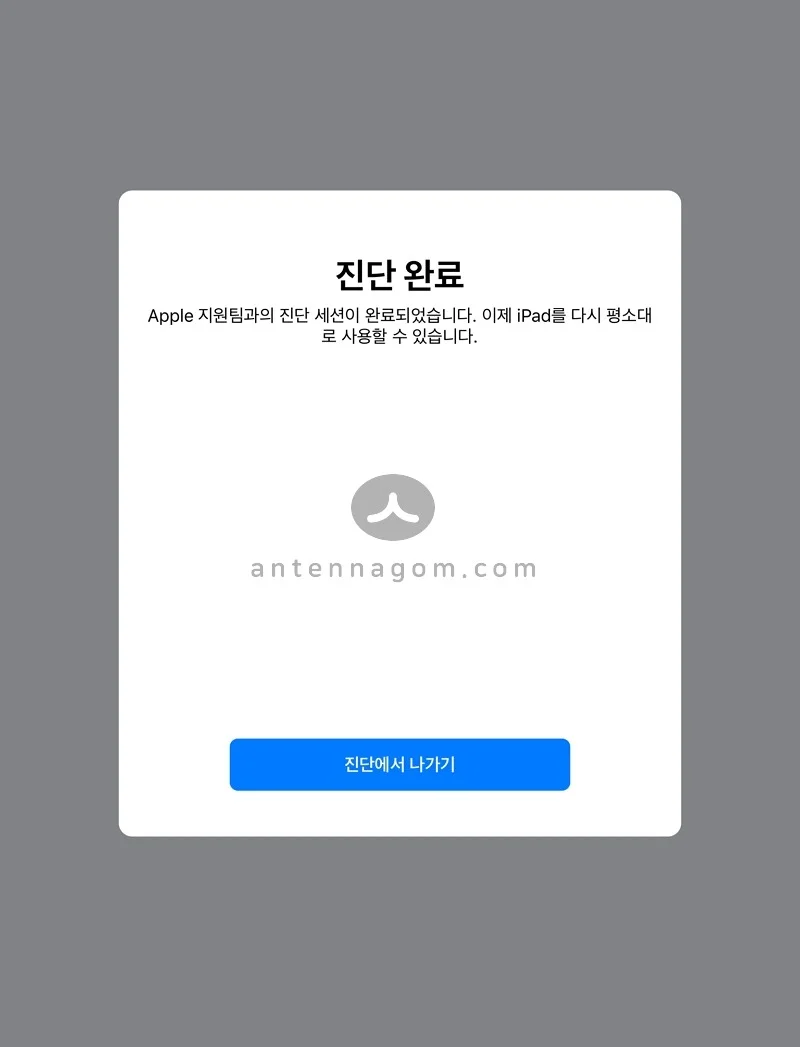
다시 바로 전 페이지로 돌아가서 결과를 송신하기 버튼을 누릅니다.
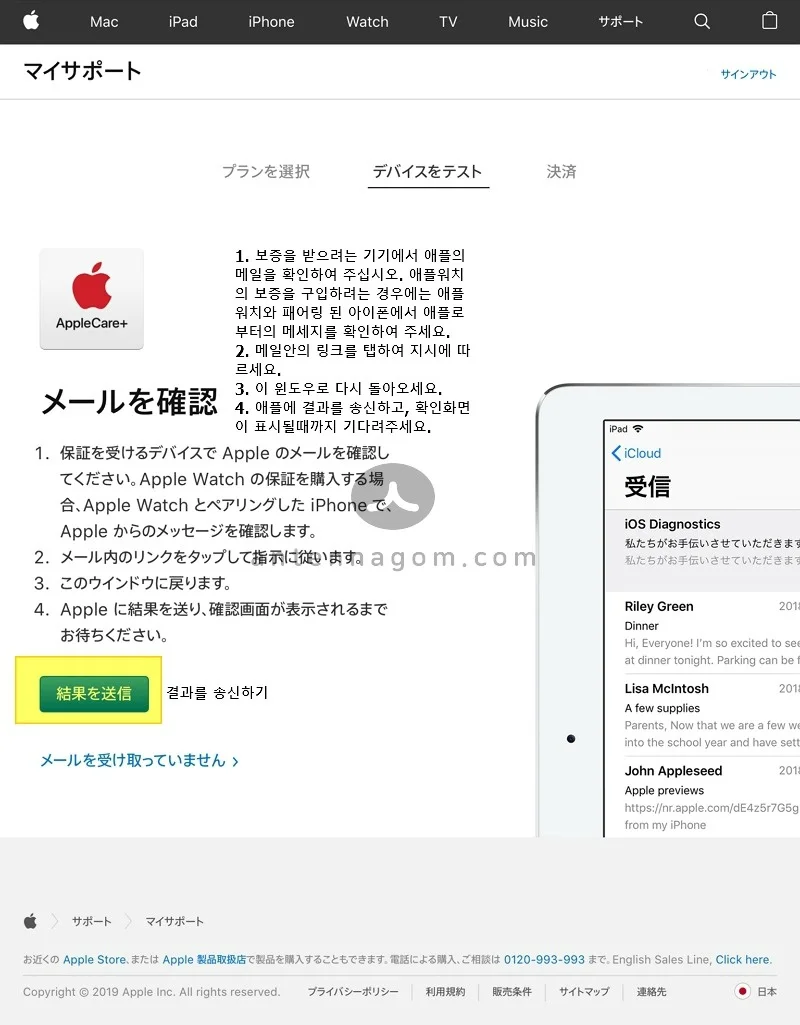
10. 완료 되었습니다. 파란색 결제 버튼을 누릅니다.
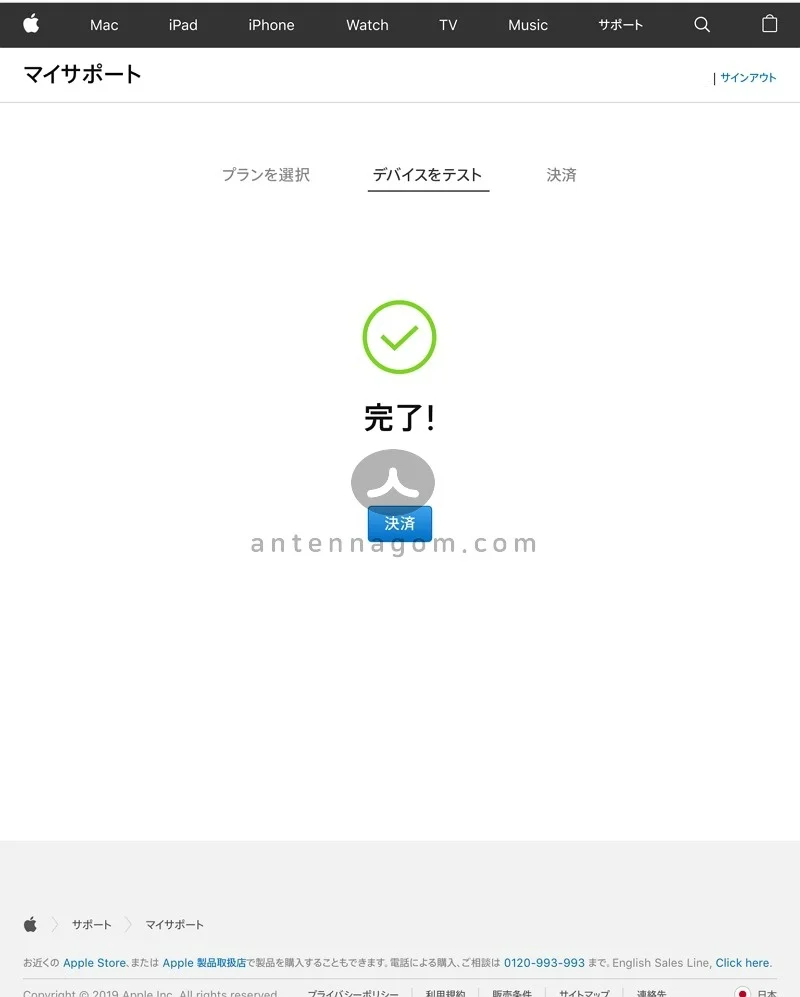
11. 드디어 신용카드 번호를 입력할 수 있게 되었습니다. 이 페이지가 보이면 먼저 준비해야 될 것은 일본 주소입니다. 그리고 국내에서 발행된 JCB제휴카드가 있어야 합니다.
먼저 신용카드 카드번호와 유효기간 CVC 코드를 넣어줍니다. CVC코드는 신용카드 뒤 서명란에 써있는 숫자중 마지막 3자리 입니다.
일본 주소는 몰테일이나 구매대행 서비스등에서 본인의 가상 일본 주소를 얻을 수 있습니다. 저는 몰테일을 주로 사용해서 몰테일의 주소를 넣어줬습니다. 이름, 성, 주소 순으로 넣어주면 됩니다.
단 주의해야 하는 부분이 있습니다. 우편번호의 경우 일본은 7자리를 쓰고 있는데, 몰테일에서 복사하면 7자리가 숫자로 연달아 입력이 됩니다. 그런데 그렇게 하면 오류가 납니다.
반드시 XXX-XXXX 형태로 – 표시를 해줘야 오류가 나지 않습니다. 그래도 안된다면 이름 성 순으로 되어있는 것을 성 이름 순으로 입력해보시기 바랍니다.
다음을 누릅니다.
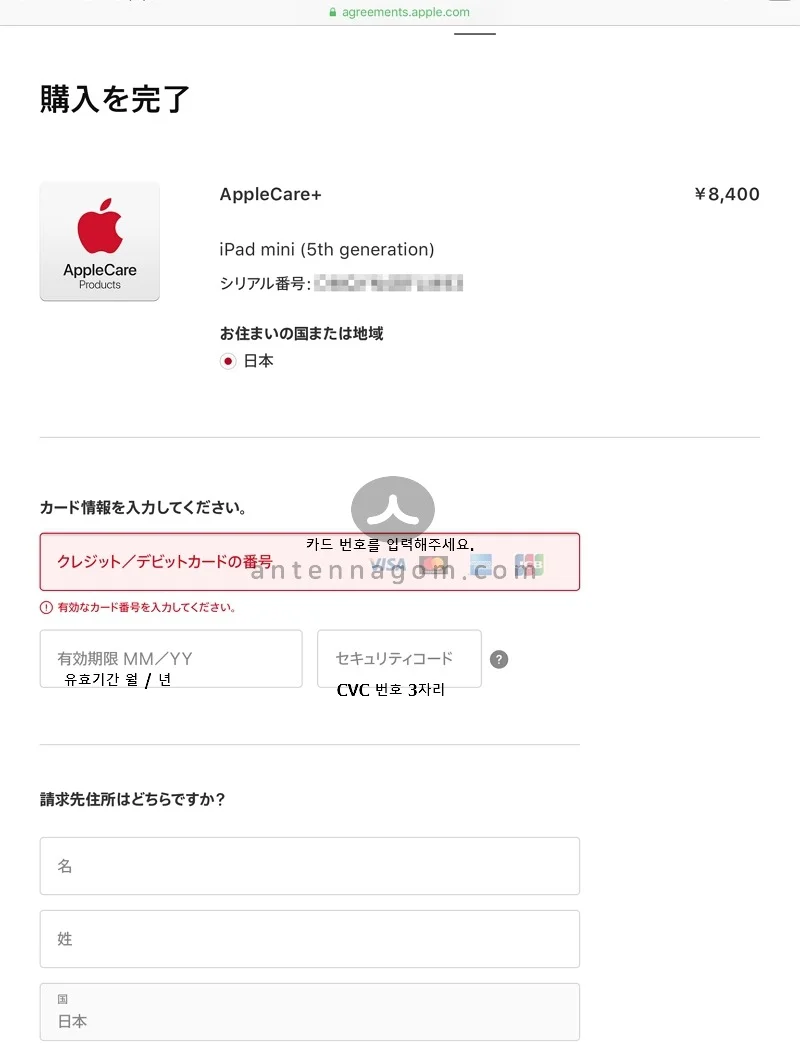
12. 주소와 카드 번호등이 확인되며 8400엔에 소비세 672엔까지 내면 9072엔을 결제하게 됩니다.
(불매운동이 심한 요즘 세금까지 일본에 내가며 애플케어플러스를 사야 하나 싶긴 한데, 애플케어플러스를 구입할 수 있는 방법이 이 방법밖에는 없는 것이 너무 안타깝습니다.)
파란색 버튼 (주문을 완료하기) 버튼을 클릭합니다.
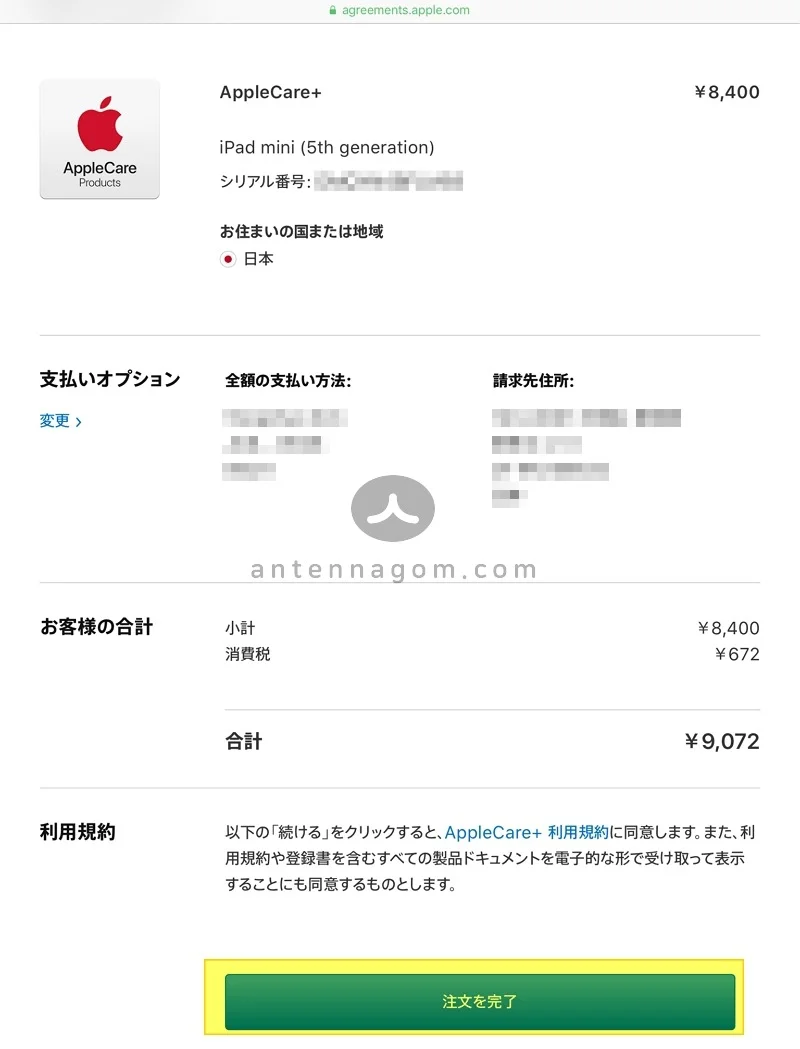
13. 결제가 완료되면 다음과 같은 페이지를 볼 수 있습니다.
고객의 제품은 보증대상입니다 라는 페이지인데요.
시리얼 번호와 보증기간 : 초기구입일로부터 2년이라는 애플케어플러스 보증기간을 확인 할 수 있습니다.
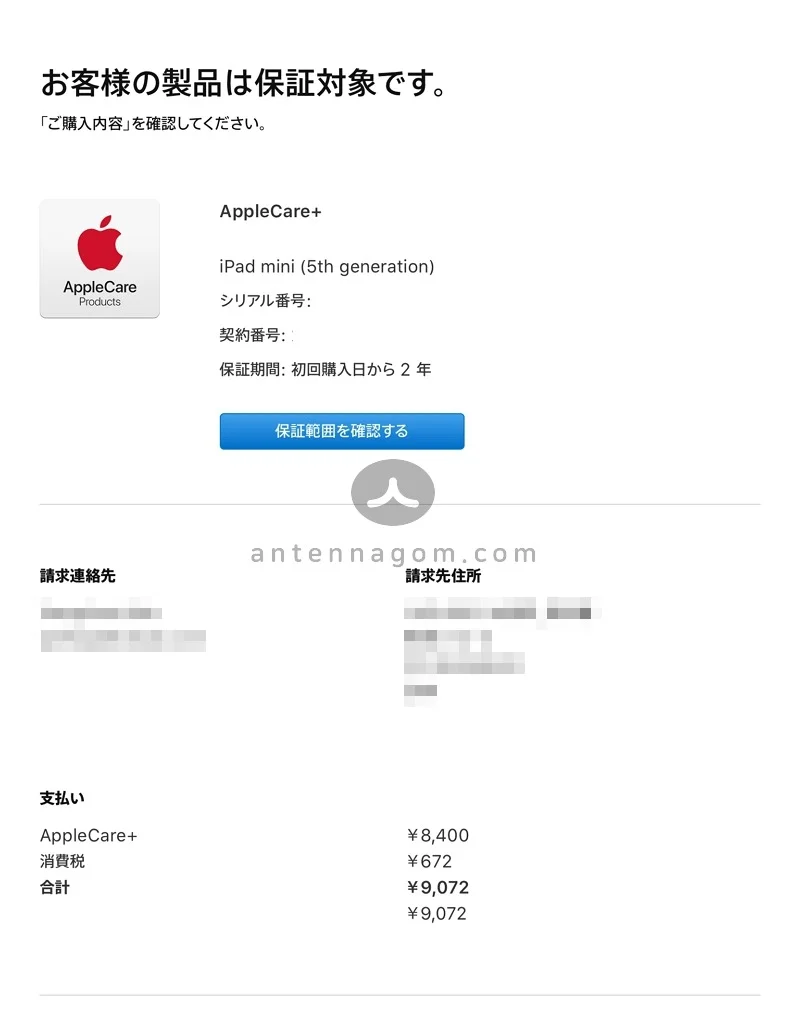
14. 모든 절차가 완료되면 아래와 같은 메일을 받을 수 있는데요. 보증대상이 되었다는 뜻이며 24-48시간내에 보증설명서가 도착한다는 내용입니다. 보증설명서가 지난 후에 다시 한번 시리얼을 확인하였던 설정 앱 > 일반 > 정보메뉴를 탭하여 보면 기존에는 제한보증이라고 쓰여있던 부분이 애플케이플러스로 바뀐것을 확인 할 수 있습니다.
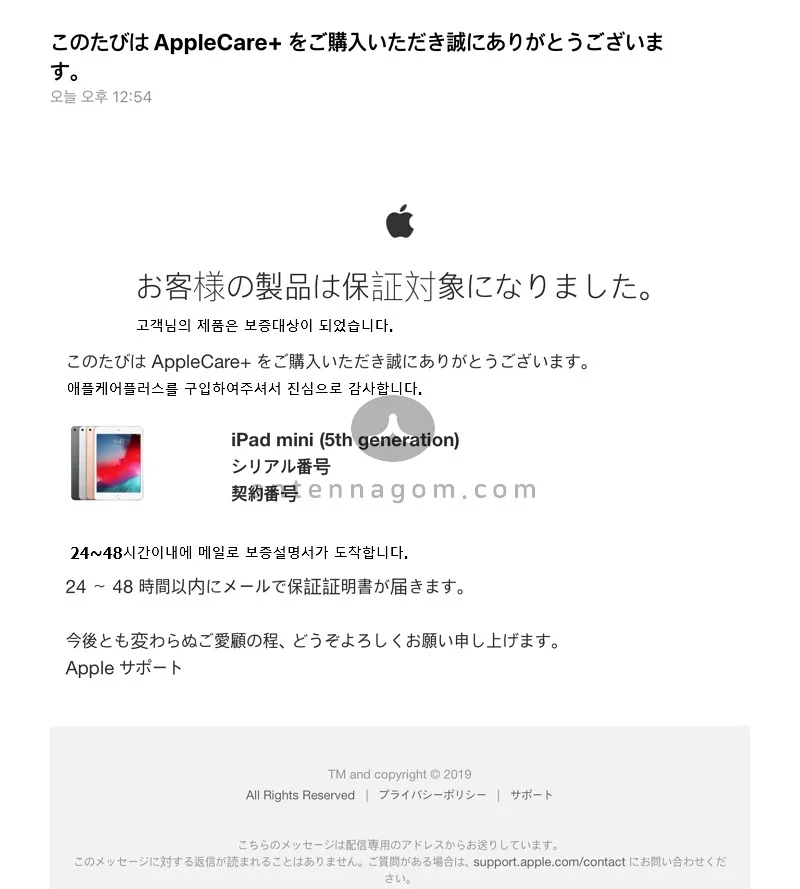
굉장히 긴 절차가 끝났네요. 사실 크게 어려운 부분은 아닙니다. 또한 국내에서 발행된 JCB 카드만 있다면 결제도 가능하므로 굳이 대행업체에 수수료를 더 내면서 맡기지 않아도 될 것 같습니다.
하지만, 미국으로의 가입방법이 막히게 된 바람에 일본에 세금까지 내면서 가입할 수 밖에 없었던 부분은 굉장히 껄끄럽고 기분이 좋지 않습니다. 애플코리아에서 빨리 애플케어 플러스 상품을 내놓았으면 좋겠네요. 가로수길 매장이 들어와도 지원되는 부분에서는 별로 변한게 없습니다.
지금까지 안테나곰이었습니다.